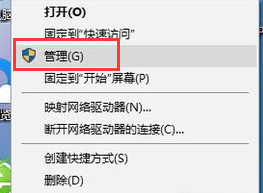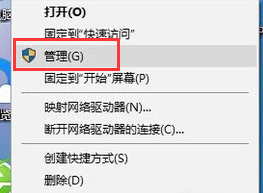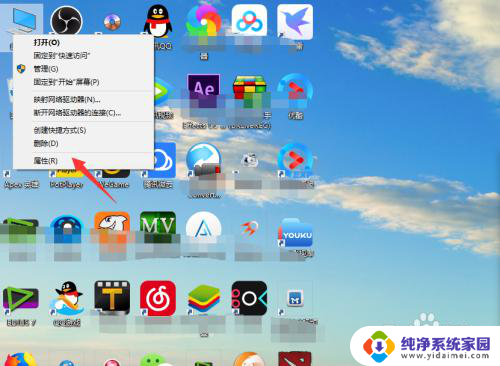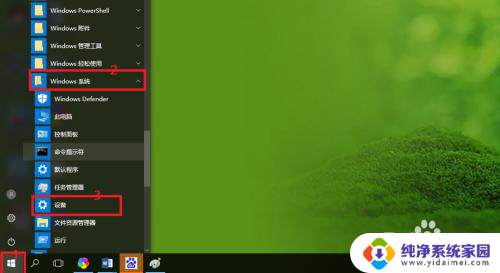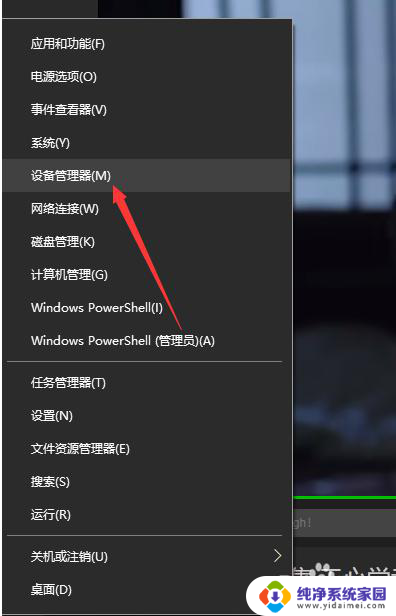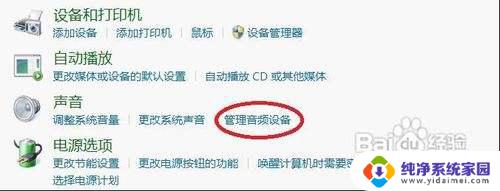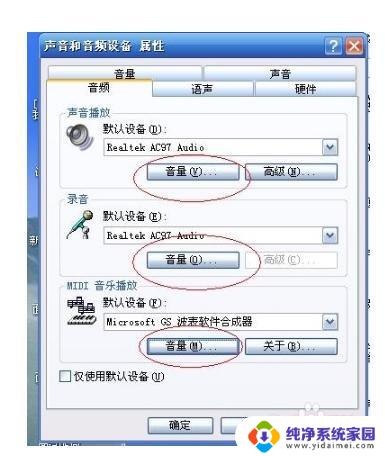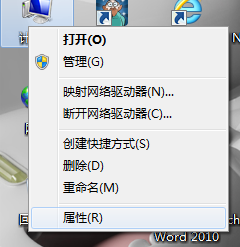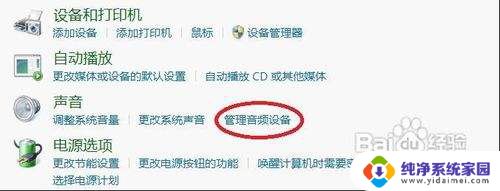怎么找到电脑声卡 怎样查看电脑的声卡信息
在使用电脑时,我们经常会遇到需要查看电脑声卡信息的情况,声卡是电脑中的一个重要部件,负责处理声音输入和输出的功能。要找到电脑的声卡,可以通过以下几种方式:可以在控制面板中找到设备管理器,然后在声音、视频和游戏控制器中查看声卡的信息;也可以通过在命令提示符中输入dxdiag命令来查看电脑的声卡信息。通过以上方法,我们可以轻松地找到电脑的声卡信息,以便更好地了解和管理电脑的音频设备。
具体步骤:
1.
在桌面上找到我的电脑,然后右击我的电脑,然后找到管理命令。
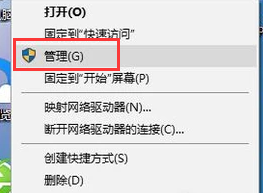
2.然后在系统工具里找到设备管理器。
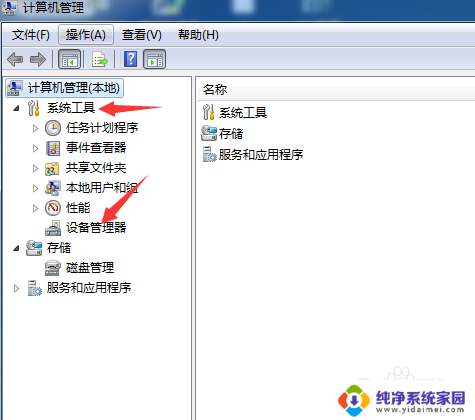
3.点击设备管理器之后,右侧会出现很多功能选项。找到声音、视频和游戏控制器,在其下属也有两个选项,单击就可以查看到具体声卡信息。
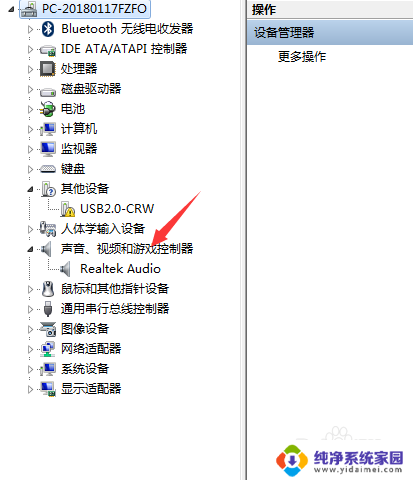
4.我们也可以右击电脑桌面最左下角的Windows的开始选项,找到里面的运行。
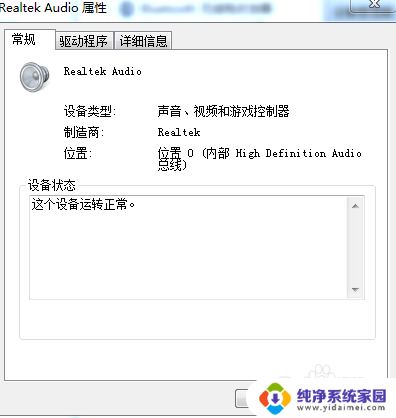
5.输入代码“dxdiag”,然后点击确认。
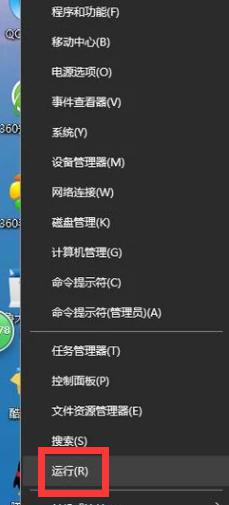
6.接下来就跳转到一个诊断工具里,在这里也可以看到声卡的信息。
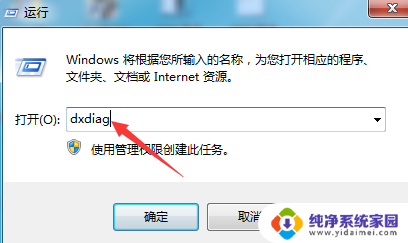
7.我们还可以借助鲁大师来查看声卡信息,下载并安装好鲁大师之后。运行鲁大师的软件。
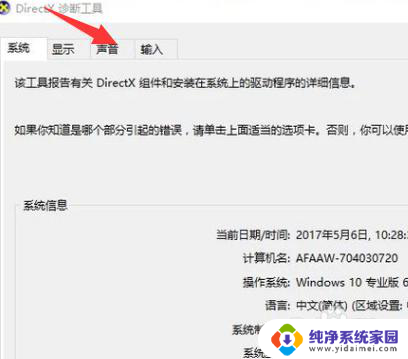
8.可以通过硬件体检查看声卡的运行状况,也可以通过硬件检测的其他选项查看声卡的信息。
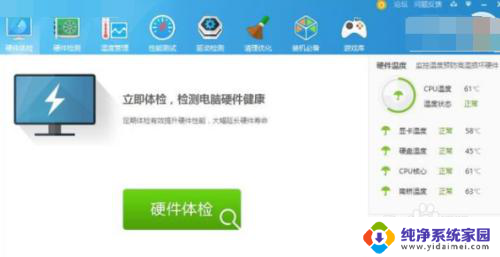
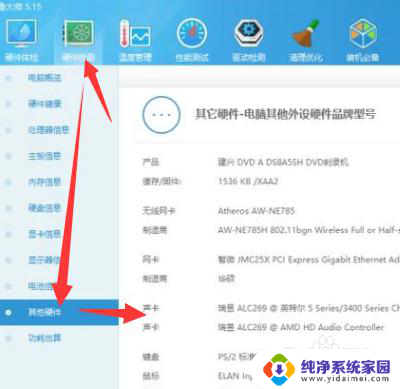
以上就是如何找到电脑声卡的全部内容,如果你遇到这种情况,你可以根据小编的操作来解决,非常简单快速,一步到位。